有時候我們想要在Netsh命令中添加IP地址或者安裝打印機時,發現電腦會提示“RPC服務器不可用”,這個問題雖然很常見,但是很多用戶都不懂得怎麼解決,那麼當你遇到Win7系統RPC服務器不可用該怎麼辦呢?不懂的朋友,看看以下文章吧!
方法/步驟:
1、使用Netsh interface ip add 添加IP的時候出現下面的提示:RPC服務器不可用。
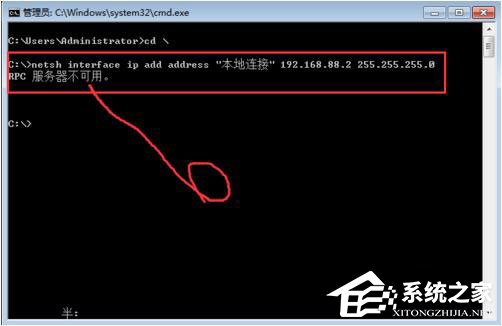
2、解決辦法在這裡開始:打開運行框;輸入Services.msc命令。
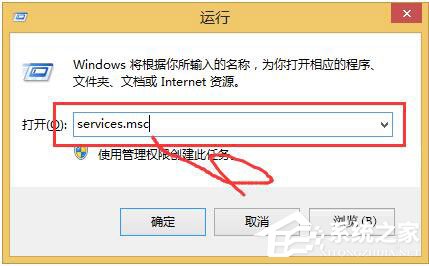
3、來到服務器管理器,確認一下RPC服務是否開啟狀態。【Remote procedure call (RPC)】

4、然後確認一下DCOM服務器是否開啟狀態。【DCOM Server Process Launcher】
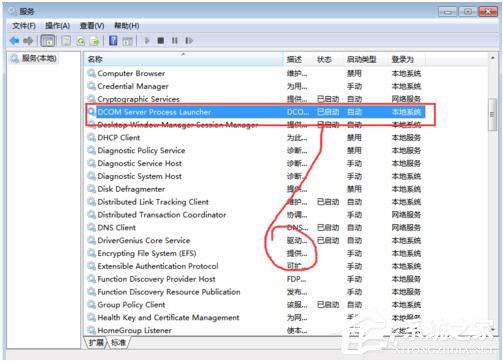
5、然後再確認一下DHCP Client是否開啟狀態,發現是禁用的。
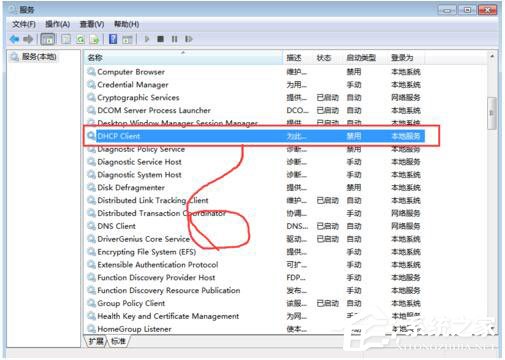
6、設置為開機自動啟動。
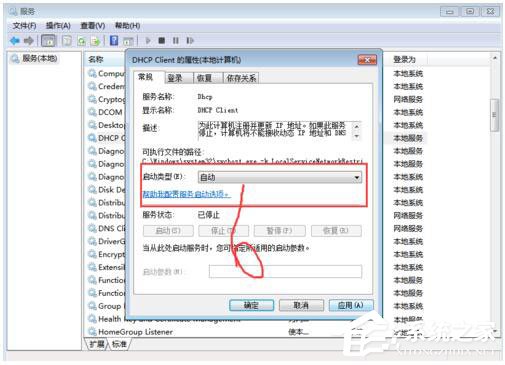
7、然後啟動DHCP Client服務。
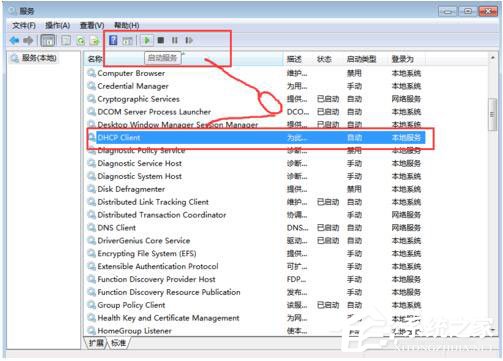
8、確認DHCP Client服務是啟動狀態。
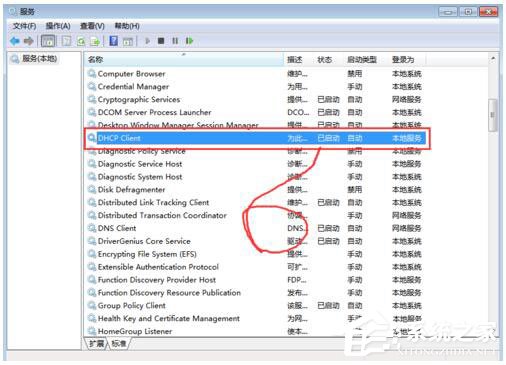
9、再次來到CMD下,運行Netsh interface ip add,這次沒有提示錯誤就表示設置IP成功了。
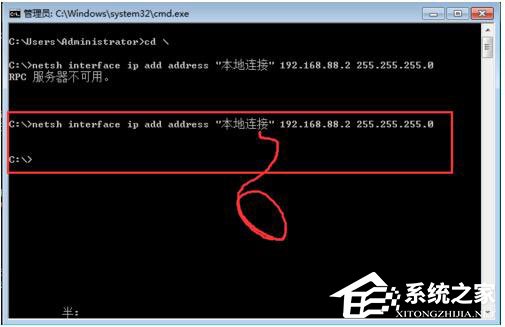
10、打開網卡屬性看看添加成功了沒有。
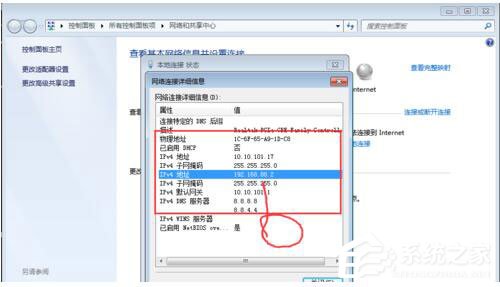
Win7系統RPC服務器不可用的解決方法就講到這裡了,是不是很簡單,如果有遇到這個情況的朋友,趕緊按照上面的步驟操作下來吧!